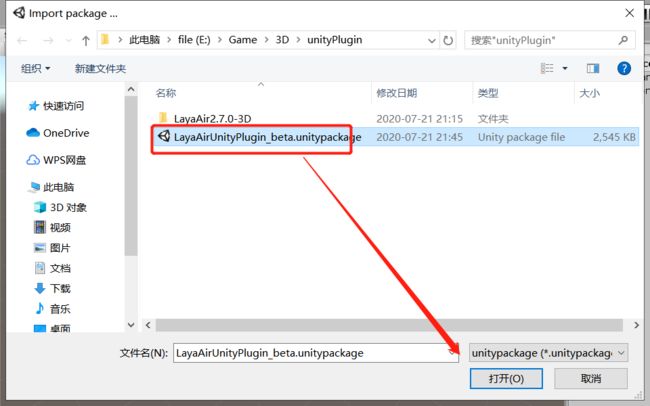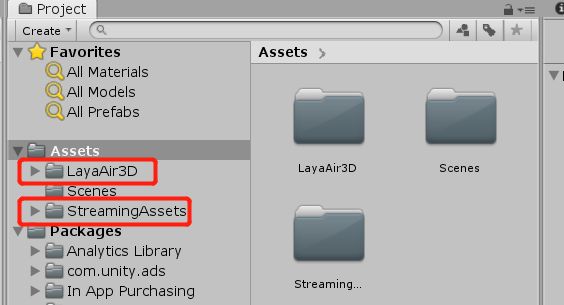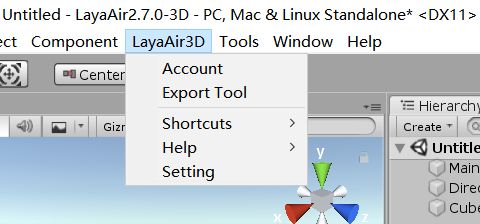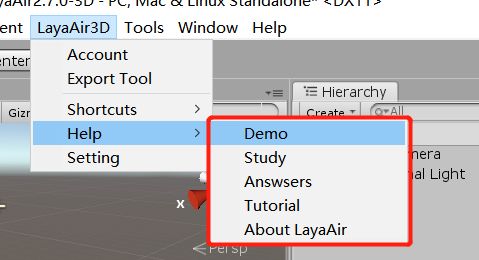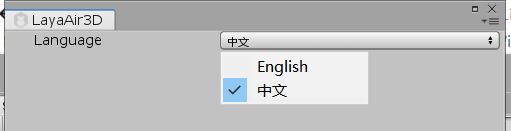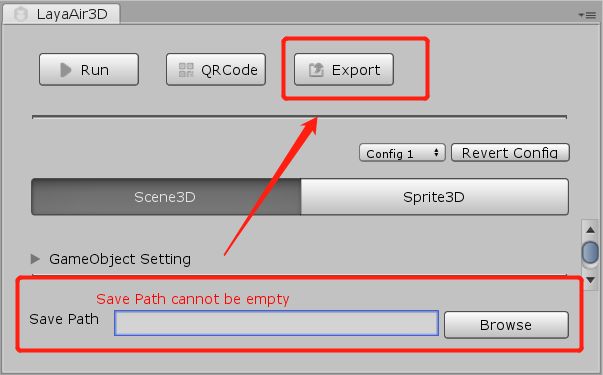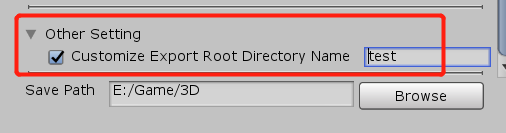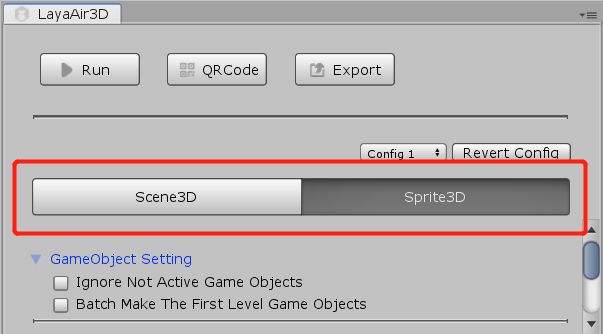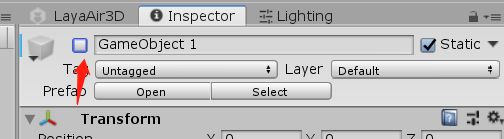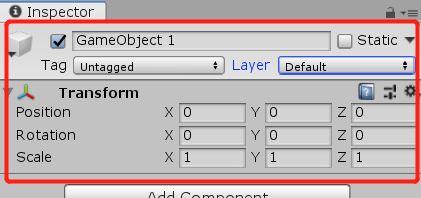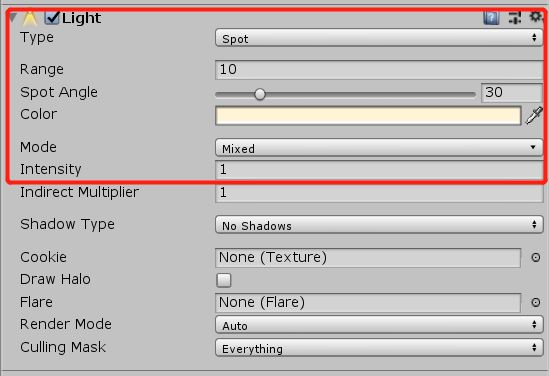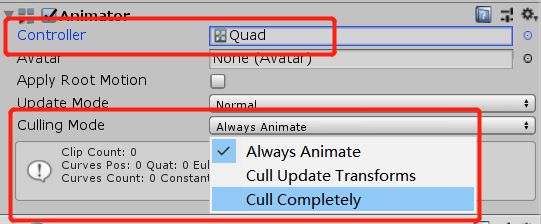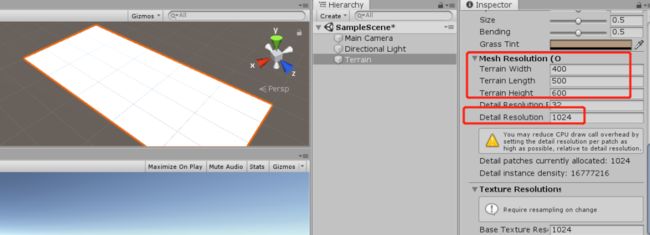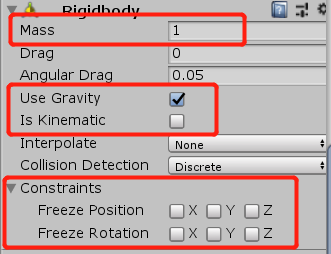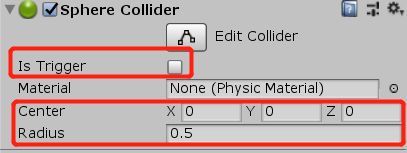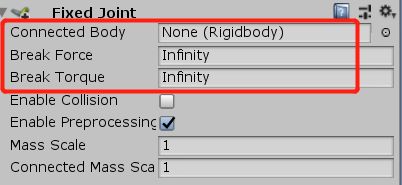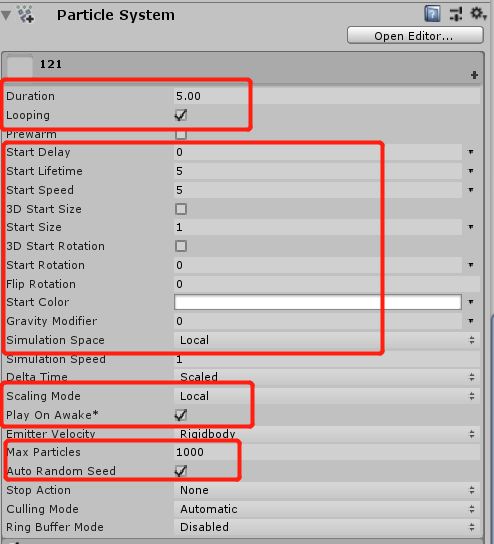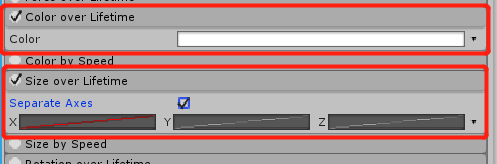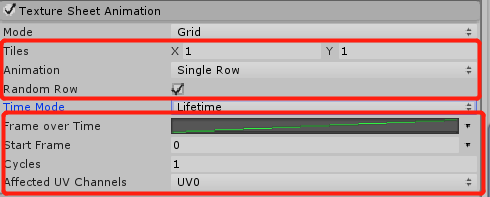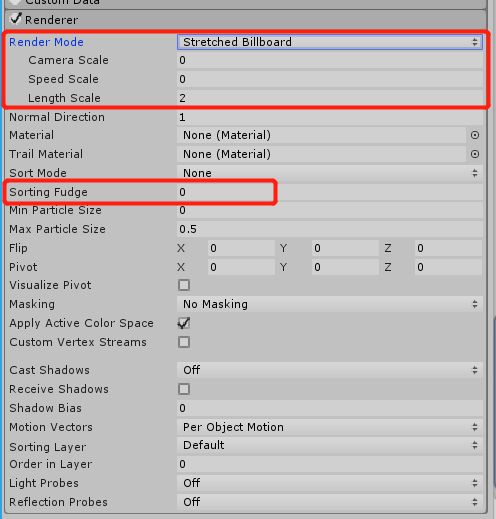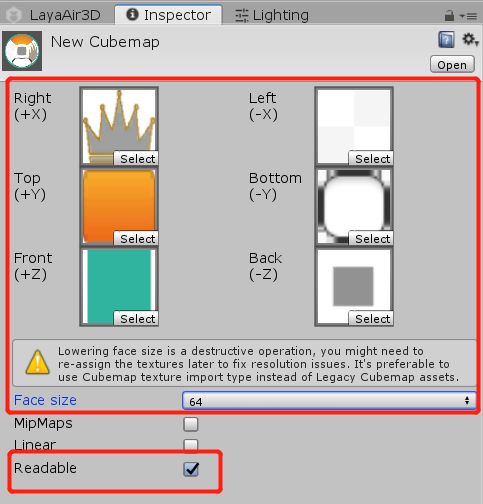3D场景编辑导出-LayaAir引擎Unity插件使用详解
本篇文章为本人记录笔记,如果有需要,请查看原始文章:https://blog.csdn.net/m0_38013911/article/details/108271607
关于3D的学习文章,算上本篇,我一共写了两篇。上一篇是面向零3D基础的《科普:零基础了解3D游戏开发》。这篇是学习LayaAir3D引擎的入门级必读文章,也可以作为使用LayaAir引擎开发3D项目美术同学随时查阅的手册。
由于LayaAir引擎当前是依托于Unity工具编辑3D场景并导出资源的,那Unity中到底是哪些功能可以用,哪些功能不可用,本文会进行全面和系统的介绍。
建议:
1、如果是零3D基础,建议先去看看上一篇《科普:零基础了解3D游戏开发》
2、建议点开本篇左下角的 阅读全文,把本文对应的官网文档收藏起来。如果后续引擎和插件版本更新了。会直接在官网文档中进行修改丰富。
一、3D场景编辑器的研发规划
有开发者问过LayaAir引擎是否会有自己的3D场景编辑器,首先可以肯定的讲,一定会有。3D编辑器是LayaAir3.x引擎规划的基础组成部分(3.x正在研发中)。
采用Unity插件方案的主要原因,一是可以让有Unity经验的优质开发者可以更低学习成本进入HTML5和小游戏产业中来。二是1.x和2.x引擎还处于功能丰富的阶段,引擎功能与Unity还有差距,所以这个阶段以完善引擎功能为主,让小游戏产业的众多3D游戏开发者可以使用更多3D渲染能力,让3D产品的表现更自由、更丰富、更炫酷。因此我们把更多精力先放到引擎功能的研发上。工具方面保障不影响开发者的开发工作流即可。
随着引擎功能越来越丰富,当前甚至拥有大量Unity也不具有的特色引擎功能,所以自有3D编辑器也在研发进行中,未来与LayaAir 3.x引擎一起推出。
本篇,我们将全面学习Unity的插件工具使用,以及LayaAir引擎支持Unity中的哪些功能。由于Unity的学习资料非常丰富,即便是没有用过Unity的开发者,在阅读本篇遇到不能理解的地方,也可以通过本篇中的关键字百度搜索答案。
如果是没有使用过Unity的开发者,不需要系统学习全部Unity工具功能与引擎。仅需通过本篇文档的支持列表,来了解LayaAir引擎支持的功能使用即可。
二、LayaAir的3D场景编辑环境配置
在当前,创建LayaAir引擎项目和编辑UI是基于自研的工具LayaAirIDE。而编辑3D场景是基于第三方工具Unity以及我们自研的LayaAir引擎Unity插件。所以本小节先引导大家安装好这些基础的工具与开发环境。
2.1、下载Unity编辑器工具
LayaAir引擎的Unity插件不会支持导出Unity所有的功能,毕竟不是同一个引擎,具体支持哪些后面会详细介绍。
因此,我们的插件工具也不需要支持Unity所有的版本,开发者要根据引擎的版本来选择安装不同的Unity版本。
2.1.1 Unity 5.6.x版本
在LayaAir 2.3版本之前(不含2.3)支持采用Unity5.6.x的版本进行3D场景的编辑。
国内下载地址:https://unity.cn/releases?signup=true
国际下载地址:https://unity3d.com/get-unity/download/archive
需要登陆,再找到对应的历史版本(国内打开国际地址需要)
2.1.2 Unity 2018.4.7版本
从LayaAir 2.3版本开始(含2.3)支持采用2018.4.7进行3D场景的编辑。
有的开发者会问其他版本的行不行,例如Unity 2019或者2018的其他版本。
如果是小版本的差别,例如2018.4.x的其他系列版本,理论上是没有问题的,但是建议采用2018.4.7。因为2018.4.7版本是经过我们每次的插件发版测试的版本。
但是,开发者要是采用了例如2019.x等其他版本,则可能会使用到一些2018.4.7不支持的功能,这样就会在导出时报错,或者出现LayaAir引擎运行效果与unity编辑效果不一致的情况。所以开发者尽可能采用我们推荐的Unity版本2018.4.7。
国内下载地址:https://unity.cn/releases?signup=true
国际下载地址:https://unity3d.com/get-unity/download/archive
需要登陆,再找到对应的历史版本(国内打开国际地址需要)
2.2 、下载LayaAir的unity插件
2.2.1 下载地址
LayaAir引擎unity插件下载地址:
https://ldc2.layabox.com/layadownload/?type=layaairide
2.2.2 要对应的版本
LayaAir引擎unity插件在下载时,一定要对应好引擎的版本号,
例如,引擎采用的是2.6.1,那插件也需要去LayaAirIDE 2.6.1版本下载页面中去下载对应的Unity3D插件版本,如下图所示。否则可能因为引擎与插件的功能支持没有对应,导致运行报错。
这里需要重点提醒的是,
插件对应的是引擎版本,不是IDE版本。
有些开发者,以为升级了LayaAirIDE的版本,就是对应了引擎版本,并不是这样。
切换引擎版本,是在LayaAirIDE里点开左上角IDE图标,打开菜单项目 -> 类库管理 -> 下载(并选中引擎库版本) -> 应用切换引擎类库。
2.3、 导入LayaAir的Unity插件
Unity里有一个导入自定义包的功能,通过这个功能,可以在Unity里导入LayaAir引擎提供的专属功能包,用来导出Unity里编辑好的场景和资源,然后再用以LayaAir引擎3D的开发。在Unity里导入这个自定义的LayaAir功能包的过程,我们可以视为安装了一个LayaAir引擎资源导出的Unity插件。本小节会针对这个过程进行详细介绍。
2.3.1 创建一个空项目
除非是在已经安装过LayaAir3D插件的Unity项目上进行升级安装,否则,
我们建议去创建一个新的空项目。
因为直接打开一个Unity已有项目,可能会有冲突,会导致插件安装不成功。
如果想使用已有Unity项目的场景资源和编辑好的场景,建议在Unity空项目里安装好LayaAir引擎的插件,然后再把旧项目的资源目录(也就是Unity项目中的Assets目录)复制到新建的项目里。
Tips: 旧项目中的其他文件对于导出插件而言都用不上,只复制Assets目录即可
2.3.2 两种插件导入方式(项目中首次安装)
菜单式导入
在资源菜单Assets或者资源面板的Assets,右键import Package-> custom Package,如下图所示。
(上图为从菜单导入)
(上图为从资源面板导入)
以上的两种导入方式,任选一种点开后,选择之前下载好的LayaAir引擎unity插件(xx.unitypackage)打开,如下图所示。
点击打开后,会有插件包含的内容列表展示,如果有我们不想要的功能,比如在Unity里直接预览这个功能不想要,也可以把相关默认的勾选去掉,但是我们建议全部导入(默认就是)。
所以,我们直接点击Import按钮,开始全部导入,即可。
导入完成后,我们可以看到菜单栏多出一个LayaAir3D,如下图所示。此时说明,已经导入成功。
拖拽式导入
拖拽式安装的操作方式是把下载好的插件(xx.unitypackage)直接拖拽到Assets面板下,如下图所示。其他后续操作与菜单式安装一样。就不重复介绍了。
插件导入安装的提醒
对于Unity还不太熟悉的开发者,需要提醒的是,LayaAir引擎Unity插件,不是一次导入所有项目通用,本质上这并不是真的为Unity安装工具插件,而是为项目导入自定义的功能包,虽然我们可以理解为工具插件,但要明白这个插件的本质。所以,在每次创建新的项目工程后,都要重复上面导入LayaAir插件包的过程。
2.3.3 升级版本的安装
当LayaAir引擎与Unity插件出现了新版本,我们打算在已导入插件的项目上进行升级的时候,不仅要升级引擎,还要下载对应引擎版本的LayaAir引擎Unity插件。
然后,将资源目录(Assets)下的 LayaAir3D 与 StreamingAssets 文件夹删除,如下图所示。然后再按照首次安装的方式,去安装下载的新版本Unity插件。
三、初识LayaAir的Unity插件功能模块
当LayaAir的Unity插件导入成功(安装)后,在Unity中能见到的主要是三个组成模块,我们先对这几个组成模板进行初步的了解。
3.1、LayaAir3D菜单
成功导入插件包后,会在菜单栏看到LayaAir3D的菜单列表项,如下图所示。
3.1.1 帐号 Account
插件工具的功能,一部分是免费的常用与通用功能,另一部分是不影响开发者使用,或者是可以自己找到第三方替代方案,但使用插件集成更方便或者效果更好的增值(VIP)功能。
当要使用VIP(增值)功能时,需要从LayaAir3D菜单项的Account登录帐号,购买或使用VIP功能。
关于VIP的具体功能,在后面会有详细介绍的部分,这里重点介绍帐号(Account)
点击LayaAir3D菜单项的Account,弹出登录界面如下图所示。如果已有社区(ask.layabox.com)开发者帐号的开发者可以直接登录,否则也可以点击这个界面的文本链接注册,跳转到注册网页。
当开发者登录后,界面如下图所示,如果是已购买VIP的帐号,在帐号名下会显示VIP到期时间。否则,会不显示到期时间,皇冠图标也是灰色的。
充值按钮用来购买VIP授权时间,或者续费延长时间。
首次充值,如果因网络原因,帐号权限未能即时刷新时,可以通过点击
刷新或者退出重新登录来解决。
发票按钮可以跳转到发票申请的网页。
VIP功能的描述,为了不占用空间,显示的并不全,可以点击了解更多,跳转到全面介绍的文档(https://ldc2.layabox.com/doc/?nav=zh-ts-0-3-3)进行查看。
绑定设备是插件自动识别的,无需手动绑定,但如果设备绑定达到帐号上限,需要切换设备时,需要点击解绑,才能在其它的设备上登录该帐号。此时当前设备则无法再登录成功。
3.1.2 导出工具 Export Tool
点击菜单 LayaAir3D —> Export Tool,会弹出如下图所示的导出工具面板。这个面板可以拖拽到我们习惯的位置上,这是开发者导出Unity中场景与资源的最核心面板,后面会有详细的介绍,这里就不多做阐述。
3.1.3 快捷功能 shortcut
LayaAir3D 的菜单项Shortcuts是快捷功能,当前有两个快捷功能,如下图所示:
Switch to LayaAir3D BlinnPhongMateria Shader
可以将Unity的材质一键转换成为LayaAir引擎BlinnPhong材质。
Switch to LayaAir3D PBRStandardMaterial Shader
可以将Unity的材质一键转换成为LayaAir引擎PBRStandard材质。
一键转换材质的重要提示:
Unity的材质是不能在LayaAir引擎中使用的,所以,开发者必须要使用LayaAir引擎中提供的材质。如何切换LayaAir的材质,本文后面还会有介绍,这里提供两种常用材质的一键转换功能,比较方便实用。在资源导出前,如果以上的材质符合项目需求,可以在这里快速的切换为LayaAir引擎的材质。
3.1.4 帮助 help
帮助菜单项里,下级菜单有示例Demo、学习文档Study、问答社区Answsers这些外链菜单项,方便开发者快速进入对应的官网页面中。还有插件导出功能说明Tutorial、插件版本About LayaAir,如下图所示。
帮助菜单项的下级菜单,这里就不去详细介绍了,基本上点开就能理解,其中的插件导出功能说明Tutorial是介绍了当前插件支持哪些Unity功能导出,如果不能理解的也没关系,在本文中还会有相关的介绍。
3.1.5 设置 Setting
设置项,当前只有一个可配置功能,就是插件的语言(Language),默认是中文,如下图所示。
习惯了英文界面的开发者,可以在这里配置成为English语言。
3.2、 资源面板Assets
插件导入成功后,开发者可以在Unity的Assets(资源)面板中,看到新增了两个目录,LayaAir3D和StreamingAssets 。如下图所示。
这两个目录开发者都不需要动,这里简单概述一下,开发者知道即可。
3.2.1 LayaAir3D 目录
LayaShader
LayaShader目录下是LayaAir引擎下的材质等Shader。
LayaSupoortList
LayaSupoortList目录下是插件支持的功能列表文档,不过建议看我的这篇,更全更细。
LayaTool
LayaTool目录是插件功能操作面板的功能实现目录。
3.2.2 StreamingAssets 目录
StreamingAssets目录下,只有一个LayaDemo目录,这里不是示例目录,是效果预览的anywher(本地Server)等环境目录。如果不需要在Unity里直接预览LayaAir引擎运行效果,该目录也可以删除,但建议保留。
新手注意:
对于刚接触LayaAir引擎新手,这里要重点强调一下,预览功能必须要先全局安装Node环境(推荐安装Node 10.x版本),我们看到上一个图中的StreamingAssets目录结构就可以看出,正常的目录结构需要node_modules,如果没有安装Node环境,目录结构与上图结构不符,预览功能也就无法正常使用。
当然,如果没有安装Node环境就直接预览(Run),插件工具也会提示下载安装Node环境,安装后需要重启Unity才会重生效,如果遇到重启Unity仍未生效的情况,建议重启电脑。
3.3、导出工具操作面板
之前的小节有介绍过,通过顶部菜单的Export Tool,可以弹出一个导出工具面板,如下图所示。
之前是中文界面,下图换成了英文界面。
上图这个面板,就是插件最核心的导出操作模块,日常的插件导出资源或场景操作,VIP功能的使用等,全是通过这里完成,在这个小节里,我们先对主要的功能,有个概括的认知,在后续的章节里,我们再分别详细介绍。
3.3.1 场景预览 Run、QRcode
在Unity中编辑好场景后,可以在不导出的情况下,直接基于LayaAir引擎快速预览,方便美术直接在Unity中查看运行效果。
预览功能有两个,一个是PC上查看运行效果的Run(预览),另一个是在手机上查看运行效果的QRCode(二维码)。如下图所示。
场景中需要至少有一个Camera,调整好角度位置,在符合LayaAir引擎插件使用规范的情况下,基于LayaAir引擎的预览运行效果将会与Unity运行结果一致,如果不一样,需要检查是否使用了引擎不支持的功能。
3.3.2 导出 Export
在符合LayaAir引擎插件使用规范的情况下,可以直接使用Export(导出)按钮,将Unity中编辑好的场景或者模型直接导出来。
设置导出路径
在首次使用导出功能前,需要先在插件的底部,在Save Path(导出路径)这一栏,点击Browse(浏览)选择好要导出的根目录位置。然后再点Export(导出)。如下图所示。
无论是导出场景还是导出预设,这里的操作都是一样的。
导出成功与导出信息
当点击Export(导出)后,要注意Console面板,导出过程完成后,可以在Console面板内看到LayaAir3D UnityPlugin: Exporting Success这样的文字,此时,说明Export(导出)完成了,如下图所示。
导出完成并不是终点,是不是真的成功导出,还要留意Console面板中,在导出时是否有报错或者警告,如果有,需要解决好报错和警告中提示的问题后再重新导出。否则运行效果可能与Unity中不同。
自定义导出目录的名称
插件功能的下方有一个Other Setting(其它设置),如果按从上至下的顺序介绍,应该最后讲。这里因为与导出设置关联紧密,我们就先来介绍一下。
Other Setting(其它设置)里,当前只有一个选项,叫Customize Export Root Directory Name(自定义导出目录名称),如下图所示,我们的根目录Save Path(导出路径)这里设置的是E:/Game/3D,当自定义目录名为test时,最终导出的资源全路径实际为E:/Game/3D/test。
如果不勾选Customize Export Root Directory Name(自定义导出目录名称),默认的资源目录名称为插件按“LayaScene_ + 场景名”这个规则自动生成。比如我们的场景名为AAA,那么最终导出的资源全路径实际为E:/Game/3D/LayaScene_AAA。
3.3.3 场景导出与预设导出的区别
Scene3D与Sprite3D分别是场景导出的配置项和预设导出的配置项。如下图所示。
场景Scene3D
采用Scene3D(场景)选项导出,会导出整个3D场景,无论场景中的模型、材质、贴图、动画、还是光照贴图全部导出。主要用于整个场景的制作导出和直接使用,导出后的文件扩展名是.ls。在LayaAir引擎中,需要用Scene3D类或它的继承类加载。
预设Sprite3D
Sprite3D选项,是指的Unity中的预设导出,中文语言版本这里显示的就是预设,由于该项导出后需要以LayaAir引擎的Sprite3D类来加载,所以英文语言版一直采用Sprite3D来表示Unity中的预设导出项。
Sprite3D选项的导出,相比场景的导出,没有了光照贴图的导出,常用于角色或游戏中活动物品的单独资源导出,文件扩展名的是.lh,需要用Sprite3D类或它的继承类加载。
3.3.4 导出配置项说明
导出配置中根据功能分成几个配置模块,分别是导出时需要进行配置的一些基础功能以及VIP功能的配置。下面分别进行说明。
3.3.4.1 节点设置 GameObject Setting
忽略未激活节点 Ignore Not Active Game Objects
导出时,当如上图一样,勾选了Ignore Not Active Game Objects 之后,将不再导出Unity中未激活的节点,下图是在Unity中未勾选激活的节点对象。
批量导出一级节点 Batch Make The First Level Game Objects
Batch Make The First Level Game Objects只有在预设(Sprite3D)配置里才有这个选项。
不勾选这个功能,会把所有的节点,合并生成一个.lh后缀的文件,
勾选这个功能后,会按一级节点分别生成多个.lh后缀的文件。
3.3.4.2 模型设置 Mesh Setting
Mesh Setting(模型设置)是指模型网格数据的导出设置,功能翻译过来比较容易理解,分别是:
| English | 中文 |
|---|---|
Ignore Vertices UV |
忽略顶点UV(忽略模型的UV贴图) |
Ignore Vertices Color |
忽略顶点颜色(忽略模型的顶点颜色信息) |
Ignore Vertices Normal |
忽略顶点法线(忽略模型的法线信息) |
Ignore Vertices Tangent |
忽略顶点切线信息(忽略模型的切线信息) |
Compress |
模型压缩(VIP功能,降低3D模型文件尺寸约60%) |
勾选以上的任意选项后,会根据勾选忽略的顶点数据来节省模型资源大小。VIP专属的模型压缩功能,可以降低3D模型文件尺寸约60%。
以上这些功能都起到了减小模型网格文件(XX.lm)尺寸的作用,在当前网速环境下,减少游戏的加载尺寸,加快玩家进入游戏的速度,还是多数开发者比较常用的功能。
3.3.4.3 地形设置 Terrain Setting
地形设置是指Unity中的地型导出设置,勾选Convert Terrain To Mesh后,如果场景中有地型,会转换地型为网格。
3.3.4.4 动画设置 Animation setting
Animation setting(动画设置)当前有两个功能,分别是动画压缩Compress和预烘焙骨骼动画Previously Skeletal Animation 。
动画压缩 Compress
当勾选动画压缩Compress后,插件导出Animator动画时会压缩动画文件,会降低3D动画文件尺寸约40%。用于加快玩家进入游戏的速度。该功能属于VIP增值功能,需要购买授权才可以使用。
预烘焙骨骼动画 Pre Baked Bone Animation
在使用普通的骨骼动画模式时,骨骼动画会受到设备性能的限制,比如在不支持JIT的iOS设备环境下,每24块骨骼就需要分mesh来渲染,否则会就出现发黑现象。
所以,插件中提供了Pre Baked Bone Animation(预烘焙骨骼动画)功能,如下图所示。
预烘培动画是把预先计算好的动画文件烘培到贴图以及instance动态合批等技术来减少GPU的性能压力,对比常规的骨骼动画模式,预烘焙骨骼动画模式从CPU到GPU性能都有显著的优化效果,尤其是CPU计算方面更为明显。由于减少了渲染批次,比如骨骼动画上,再也不需要通过分mesh来处理了。
尽管预烘焙骨骼动画模式优势明显,但是开发者也需要了解该方案的几个问题,再决定是否勾选使用。首先是该方案暂时还不支持动画融合;另外,当前也不支持多个Animator控制多个Mesh的动画;最后就是GPU显存的占用会明显多于原有的骨骼动画模式。上图中的Bake FPS烘焙帧数就会影响显存有占用,该值越大,相应的GPU显存占用也会越大。不过,值越大,动画数据保存的也越完整,开发者可根据自己项目的情况去取舍。
另外,在上图中,Keep Skeletal Add Point(保留骨骼挂点)如果勾选后,由于插件会对骨骼进行精简。所以要想保留必要的动画数据,需要在导出前确定挂点位置,并在相应的挂点骨骼下添加非空节点,进行占位。
关于预烘焙骨骼动画模式的使用,与普通的骨骼动画模式完全相同,注意文件后缀即可。
3.3.4.5 发布平台 Assets platform
Assets platform(发布平台)是指纹理资源的发布配置。
默认的情况下,Conventional是必须勾选的。这里不允许取消,其作用是把没有透明通道需求的.png纹理资源自动转换成为.jpg纹理资源。这样可以避免浪费掉的文件尺寸。JPG质量(JPG quality)比较容易理解,100为最高质量,75是默认值,开发者可以根据项目需求自行调节。值越大需要加载的文件体积越大,但质量损失越少。
Android与iOS是指输出对应系统平台的纹理压缩格式文件,Android系统这里采用的是ETC1压缩方式,iOS采用的是PVR压缩方式。在使用时,要判断不同系统平台来分别加载对应的纹理压缩资源文件。如果勾选了这两个选项,默认的Conventional选项可以不用勾选。iOS质量(iOS quality)表示压缩级别,值越大需要加载的文件体积越大,但质量损失越少。
纹理压缩功能,勾选
Android输出的是.ktx后缀文件,勾选iOS输出的是.pvr后缀文件。
对于一些新手,我们这里顺便普及一下纹理压缩的作用。
游戏中常见的纹理图片文件格式通常是PNG和JPG,这种类型的纹理图片需要先经过CPU解码,然后传送到GPU进行使用。图片资源的像素宽高是影响GPU内存占用大小的直接因素。而采用了纹理压缩的格式文件,无需解码即可直接被GPU读取并显示。所以,一方面是节省了大量的显示内存,另一方面也可以减少图片解码带来的CPU计算压力。
经过测试,这里的纹理压缩功能,大概会减少显存约75%,但是可能会增加文件的体积,所以这也是一种牺牲资源文件加载体积换取显存占用减少和CPU对于资源解码性能消耗的有损压缩方式。开发者可根据项目需要来选择使用。该功能属于VIP增值功能,需要购买授权才可以使用。
3.3.5 多配置保存与重置
以上介绍的导出配置项,默认是存到config 1中,其实插件一共提供了5个配置列表项,如下图所示。
通过切换列表项,开发者可以将不同的导出勾选配置,分别存在不同的配置列表项内。当项目资源存在多种导出配置需求时,该功能就比较实用。
配置项右侧的Revert Config(恢复配置),点击后会重置当前配置列表项下的导出勾选配置,将其恢复为默认的初始配置。
四、LayaAir引擎插件导出支持列表
除了LayaAir引擎插件自身面板上的导出设置项,我们还要注意并且必须要了解Unity的功能面板有哪些是可以导出使用,哪些是不支持的。
因为LayaAir引擎的Unity插件并非是将Unity所有的功能全都支持导出。毕竟我们的LayaAir引擎设计与结构与Unity的引擎并不相同,虽然3D场景基于Unity编辑器进行编辑和导出,但我们需要按LayaAir引擎插件的支持规则来使用。
在本小节,我们就全面介绍LayaAir引擎与插件支持哪些Unity中的功能。如果在本小节支持清单中未提及的,都是当前不支持的。所以,如果是刚接触Unity的开发者,在学习Unity工具使用的时候,也不必要全部学习,可以把本小节中所涉及的支持内容,作为关键字搜索学习即可。
LayaAir引擎插件也会不断在更新,当升级新的引擎版本后,可以关注版本更新日志以及该文档的变化。
4.1 Inspector面板的基础属性
在Unity的Inspector面板中,可以查看和编辑Unity编辑器中几乎所有内容,下面我们先了解一下Inspector面板的基础通用属性。
在上图的基础属性里,LayaAir导出支持情况如下:
| Unity的Inspector基础属性 | LayaAir是否支持导出的说明 |
|---|---|
| GameObject Name(节点名称) | 支持 |
| Static(静态) | 只支持勾选 或 不勾选 |
| Layer(层) | 只支持层的序号导出,开发者也可以在LayaAir引擎中设置Layer |
| Position(位置) | 支持(包括:X、Y、Z) |
| Rotation(旋转) | 支持(包括:X、Y、Z) |
| Scale(缩放) | 支持(包括:X、Y、Z) |
对比上面的图和表格,我们看到
Tag是不支持的。Static与Layer是部分支持。后续将不再提醒,关注表格中的支持状态即可。
这里特别说一下,静态Static勾选后是全选,也就是Everything,如下图所示。但实际上LayaAir引擎只支持了Lightmap Static和Batching Static,那开发者不选Everything,只勾选这两个行不行。当然是不行的,我们其实只认Static勾选或不勾选这个状态,如果此处单独选择,导出并没有效果。
4.2 相机的属性
在上图中的Unity相机属性里,LayaAir导出支持情况如下:
| Unity的相机属性 | LayaAir是否支持导出的说明 |
|---|---|
| Clear Flags(清除标志) | 支持 (包括:Skybox天空盒、Solid Color纯色、Depth only仅深度、Don’t Clear不清除) |
| Background(背景) | 支持 |
| Projection(投射方式) | 支持(包括:Perspective透视(Field of View),Orthographic正交(size)) |
| Clipping Planes(剪裁平面) | 支持(包括:Near近点、Far远点) |
| Viewport Rect(标准视图矩形) | 支持(包括:X、Y、W、H) |
| Allow HDR(允许渲染高动态色彩画面) | 支持 |
4.3 灯光的属性
在上图中的Unity灯光属性里,LayaAir导出支持情况如下:
| Unity的灯光属性 |
LayaAir是否支持导出的说明 |
|---|---|
| Type(灯光类型) | 部分支持(包括:Spot聚光(Range照射范围、Spot Angle聚光灯锥形角度)、Directional平行光、Point点光(Range照射范围)) |
| Color(灯光颜色) | 支持 |
| Mode(灯光模式) | 部分支持(包括:Realtime实时灯光、Baked烘焙光照贴图) |
| Intensity(灯光强度) | 支持 |
灯光的阴影不支持从Unity中导出使用,但是LayaAir引擎中有灯光阴影的API,具体阴影的使用,可以查阅LayaAir引擎相应的官方文档与API。
4.4 模型相关的属性
关于模型的属性,分别支持普通模型和骨骼模型。
4.4.1 普通模型
普通模型需要Mesh Filter组件Mesh Render组件,下面分别进行介绍。
Mesh Filter 网格过滤器
在上图中的Unity网格过滤器属性里,LayaAir导出支持情况如下:
| Unity的蒙皮网格渲染属性 | LayaAir是否支持导出的说明 |
|---|---|
| Mesh(网格) | 支持 |
Mesh Renderer 网格渲染器
在上图中Unity的Mesh Render组件属性里,LayaAir导出支持情况如下:
| Unity的网格渲染属性 | LayaAir是否支持导出的说明 |
|---|---|
| Materials(材质) | 支持(包括:Size大小、Element材质球元素) |
| Lightmap Static( 静态光照贴图) | 部分支持(包括:Lightmaps贴图(Baked Lightmap烘焙光照贴图(Lightmap Index、Tiling X、Tiling Y、Offset X、Offset Y))) |
对于新手,需要提醒的是,勾选这里的
Lightmap Static,需要先勾选之前介绍的基础属性Static,同时还要将场景环境光的配置里的Amblent Mode(环境光照明模式)设置为Baked(烘焙),然后Generate Lighting获得烘焙光照贴图。
4.4.2 骨骼模型
骨骼模型的Mesh与Mesh Renderer不再分开,合并在组件Skinned Mesh Renderer里,如下图所示:
在上图中Unity的Skinned Mesh Renderer组件属性里,LayaAir导出支持情况如下:
| Unity的蒙皮网格渲染属性 | LayaAir是否支持导出的说明 |
|---|---|
| Mesh(网格) | 支持 |
| Root Bone(骨骼根节点) | 支持 |
| Bounds(包围盒) | 支持(包括:Center中心(X、Y、Z)、Extent范围(X、Y、Z)) |
| Materials(材质) | 支持(包括:Size大小、Element材质球元素) |
4.4.3 材质
对于模型的材质,之前的小节中有提到过,必须要使用LayaAir引擎提供的材质,而且提供了两个一键切换Unity材质为LayaAir材质的快捷功能。这里我们介绍一下,如何在Unity界面中去手动切换LayaAir材质。
当在Assets(资源)面板中选中mat后缀的材质球后,Inspector面板中,Shader选项栏那里如果不是LayaAir3D的材质或者想改变材质,需要点开选项栏,在LayaAir3D里找到对应的材质然后点击切换。比如上图的箭头示意中,是将mesh(模型网格)材质BlinnPhon切换为为Unlit(不受光)材质。
除了LayaAir3D里提供的材质Shader外,Unity里的所有材质,都不能在LayaAir引擎中使用。
并且材质的分类都要对应起来,比如粒子材质就要使用粒子分类下的shurikenParticle,错用了Mesh的材质shader,导出的时候不会报错,实际运行是错的。
4.5 纹理的属性
在Assets(资源)面板里,找到2D图片资源,可以为其设置纹理的属性。如下图所示。
在上图中的Unity纹理属性里,LayaAir导出支持情况如下:
| Unity的纹理属性 | LayaAir是否支持导出的说明 |
|---|---|
| Generate Mip Maps(生成Mipmap) | 部分支持(仅支持是否勾选的状态) |
| Wrap Mode(循环模式) | 部分支持(包括:Repeat重复、Clamp强制拉伸) |
| Filter Mode(过滤模式) | 支持(包括:Point点过滤、Bilinear双线性过滤、Trilinear三线性过滤) |
| Aniso Level(各向异性等级) | 支持 |
4.6 动画的属性
在动画方面,LayaAir支持Animator组件和关联的Animator Controller面板的部分属性导出和使用。
Aniamtor组件
在上图中的Unity动画属性里,LayaAir导出支持情况如下:
| Unity的动画属性 | LayaAir是否支持导出的说明 |
|---|---|
| Controller(动画控制器) | 支持 |
| Culling Mode( 剔除模式) | 部分支持(包括:Always Animate 总是播放、Cull Completely完全剔除) |
Animator Controller State
在Aniamtor组件属性中双击Controller打开动画控制器的面板,选中State(状态),可以看到下图面板。
在上图中的Unity动画控制器State属性里,LayaAir导出支持情况如下:
| Unity的动画控制器State属性 | LayaAir是否支持导出的说明 |
|---|---|
| Motion(选定动画) | 支持 |
| Speed(动画播放速度) | 支持 |
4.7 拖尾的属性
在上图中的Unity拖尾属性里,LayaAir导出支持情况如下:
| Unity的拖尾属性 | LayaAir是否支持导出的说明 |
|---|---|
| Materials(材质) | 支持(包括:Size大小、Element材质球元素) |
| Time(拖尾效果持续时间) | 支持 |
| min Vertex Distance(最小顶点距离) | 支持 |
| Width(拖尾宽度) | 支持 |
| Color(拖尾渐变颜色) | 部分支持(包括:Mode模式(Blend渐变色、Fixed固定色)、Color颜色值、Alpha透明度、Location颜色位置) |
| Alignment(对齐) | 支持(包括:View朝向相机、Transform Z朝向自身局部坐标Z) |
| Texture Mode(纹理模式) | 部分支持(包括:Stretch拉伸) |
4.8 地形的属性
关于地形,我们正在丰富,近期会完善。当前仅支持部分Terrain组件属性(支持地表,不支持植被),导出时会转换为静态模型Mesh。
当前地形仅支持上图中Terrain组件的Mesh Resolution属性导出,具体在LayaAir中的支持情况如下:
| Unity的Terrain组件Mesh Resolution属性 | LayaAir是否支持导出的说明 |
|---|---|
| Terrain Width(地形宽) | 支持 |
| Terrain Length(地形长) | 支持 |
| Terrain Height(地形高) | 支持 |
| Detail Resolution(细节分辨率) | 支持 |
需要重点说明的地形材质
地形的材质不支持LayaAir引擎当前自带的材质Shader,导出的地形的静态网格(模型Mesh)后,开发者需要通过LayaAir的接口自定义材质shader来为地形网格添加材质。
4.9 物理相关的属性
在3D物理方面,当前支持刚体Rigidbody组件、盒形碰撞体Box Collider组件、球形碰撞体Sphere Collider组件、胶囊碰撞体Capsule Collider组件、网格碰撞体Mesh Collider组件、固定关节Fixed Joint组件、可配置关节Configurable Joint组件。下面我们分别进行介绍。
4.9.1 刚体组件 Rigidbody
在上图中的Unity刚体属性里,LayaAir导出支持情况如下:
| Unity的刚体属性 | LayaAir是否支持导出的说明 |
|---|---|
| Mass(质量) | 支持 |
| Use Gravity(使用重力) | 支持 |
| Is Kinematic(是运动学刚体) | 支持 |
| Constraints(约束) | 支持(包括:Freeze Position冻结位置(X、Y、Z)、Freeze Rotation冻结旋转(X、Y、Z)) |
4.9.2 盒形碰撞体组件Box Collider
在上图中的Unity盒形碰撞体属性里,LayaAir导出支持情况如下:
| Unity的盒形碰撞体属性 | LayaAir是否支持导出的说明 |
|---|---|
| Is Trigger(是触发器) | 支持 |
| Center(中心点位置) | 支持(包括:X、Y、Z) |
| Size(大小) | 支持(包括:X、Y、Z) |
4.9.3 球形碰撞体组件Sphere Collider
在上图中的Unity球形碰撞体属性里,LayaAir导出支持情况如下:
| Unity的球形碰撞体属性 | LayaAir是否支持导出的说明 |
|---|---|
| Is Trigger(是触发器) | 支持 |
| Center(中心点位置) | 支持(包括:X、Y、Z) |
| Radius(半径) | 支持 |
4.9.4 胶囊碰撞体组件Capsule Collider
在上图中的Unity胶囊碰撞体属性里,LayaAir导出支持情况如下:
| Unity的胶囊碰撞体属性 | LayaAir是否支持导出的说明 |
|---|---|
| Is Trigger(是触发器) | 支持 |
| Center(中心点位置) | 支持(包括:X、Y、Z) |
| Radius(半径) | 支持 |
| Height(高度) | 支持 |
| Direction(高度的方向) | 支持(包括:X-Axis、Y-Axis、Z-Axis) |
4.9.5 网格碰撞体组件Mesh Collider
在上图中的Unity网格碰撞体属性里,LayaAir导出支持情况如下:
| Unity的网格碰撞体属性 | LayaAir是否支持导出的说明 |
|---|---|
| Is Trigger(是触发器) | 支持 |
| Mesh(网格) | 支持 |
4.9.6 固定关节组件Fixed Joint
在上图中的Unity固定关节属性里,LayaAir导出支持情况如下:
| Unity的固定关节属性 | LayaAir是否支持导出的说明 |
|---|---|
| Connected Body(连接的刚体) | 支持 |
| Break Force(断开力) | 支持 |
| Break Torque(断开扭矩) | 支持 |
4.9.7 可配置关节组件Configurable Joint
在上图中的Unity可配置关节属性里,LayaAir导出支持情况如下:
| Unity的可配置关节属性 | LayaAir是否支持导出的说明 |
|---|---|
| Connected Body(连接的刚体) | 支持 |
| Anchor(锚点) | 支持(包括:X、Y、Z) |
| Axis(主轴) | 支持(包括:X、Y、Z) |
| Connected Anchor(连接锚点) | 支持(包括:X、Y、Z) |
| Secondary Axis(副轴) | 支持(包括:X、Y、Z) |
| X Motion(沿X轴平移运动) | 支持(包括:Locked锁定、Limited受限、Free自由) |
| Y Motion(沿Y轴平移运动) | 支持(包括:Locked锁定、Limited受限、Free自由) |
| Z Motion(沿Z轴平移运动) | 支持(包括:Locked锁定、Limited受限、Free自由) |
| Angular X Motion(绕 X 轴旋转的角运动) | 支持(包括:Locked锁定、Limited受限、Free自由) |
| Angular Y Motion(绕 Y 轴旋转的角运动) | 支持(包括:Locked锁定、Limited受限、Free自由) |
| Angular Z Motion(绕 Z 轴旋转的角运动) | 支持(包括:Locked锁定、Limited受限、Free自由) |
| Linear Limit Spring(弹簧线性限制) | 支持(包括:Spring弹簧、Damper阻尼) |
| Linear Limit(线性限制) | 部分支持(包括:Limit限制、Bounciness弹力) |
| Angular X Limit Spring(弹簧X轴旋转限制) | 支持(包括:Spring弹簧、Damper阻尼) |
| Low Angular X Limit(X轴旋转的下限) | 部分支持(包括:Limit限制、Bounciness弹力) |
| Hight Angular X Limit(X轴旋转的上限) | 部分支持(包括:Limit限制、Bounciness弹力) |
| Angular YZ Limit Spring(弹簧Y轴和Z轴旋转限制) | 支持(包括:Spring弹簧、Damper阻尼) |
| Angular Y Limit(Y轴旋转的限制) | 部分支持(包括:Limit限制、Bounciness弹力) |
| Angular Z Limit(Z轴旋转的限制) | 部分支持(包括:Limit限制、Bounciness弹力) |
| Target Position(目标角度) | 支持(包括:X、Y、Z) |
| Target Velocity(目标速度) | 支持(包括:X、Y、Z) |
| Break Force(断开力) | 支持 |
| Break Torque(断开扭矩) | 支持 |
4.10 粒子系统的属性
粒子系统的属性比较多,我们在这个小节,分成主模块、Emission模块、Shape模块、Velocity over Lifetime模块、Color over Lifetime模块、Size over Lifetime模块、Texture Sheet Animation模块、Render模块分别进行介绍。
4.10.1 粒子系统主模块
在上图中的Unity粒子系统主模块属性里,LayaAir导出支持情况如下:
| Unity的粒子系统主模块属性 | LayaAir是否支持导出的说明 |
|---|---|
| Duration(粒子持续时间) | 支持 |
| Looping(是否循环播放) | 支持 |
| Start Delay(延迟多久开始) | 支持(包括:Constant固定值、Random between Two Constant随机在两个常量之间) |
| Start Lifetime(生命周期) | 部分支持(包括:Constant 固定值、Random between Two Constants随机在两个常量之间) |
| Start Speed(初始速度) | 部分支持(包括:Constant 固定值、Random between Two Constants随机在两个常量之间) |
| 3D Start Size(3D初始大小) | 部分支持(包括:X、Y、Z、Constant 固定值、Random between Two Constants随机在两个常量之间) |
| Start Size(初始大小) | 部分支持(包括:Constant 固定值、Random between Two Constants随机在两个常量之间) |
| 3D Start Rotation(3D初始旋转方向) | 部分支持(包括:X、Y、Z、Constant 固定值、Random between Two Constants随机在两个常量之间) |
| Start Rotation(初始旋转方向) | 部分支持(包括:Constant 固定值) |
| Flip Rotation(随机翻转的概率) | 支持【特别说明:这里和Unity效果不同,LayaAir中是指随机翻转的概率,随机种子是0和1,0不翻转,1翻转】 |
| Start Color(开始颜色) | 部分支持(包括:Color固定颜色、Random between Two Colors随机在两个颜色之间) |
| Gravity Modifier(重力修正) | 部分支持(包括:Constant 固定值) |
| Simulation Space(模拟空间) | 部分支持(包括:Local本地、World世界) |
| Scaling Model(缩放模式) | 部分支持(包括:Hierarchy受节点层级关系的缩放影响、Local仅受自身缩放影响) |
| Play On Awake(唤醒时播放) | 支持 |
| Max Particls(最大粒子数量) | 支持 |
| Auto Random Seed(自动随机种子) | 支持 |
4.10.2 发射 Emission
在上图中的Unity粒子发射属性里,LayaAir导出支持情况如下:
| Unity的粒子发射属性 | LayaAir是否支持导出的说明 |
|---|---|
| Rate Over Time(发射速率 [个/秒]) | 部分支持(包括:Constant 固定值、Random between Two Constants随机在两个常量之间) |
| Bursts(粒子爆裂) | 部分支持(Time时间、Count数量(Constant 固定值、Random between Two Constants随机在两个常量之间)) |
4.10.3 发射的形状 Shape
关于Shape形状当前支持Sphere、Hemisphere、Cone、Box、Circle,由于选项的不同,会导致属性的不同,我们分别截图说明。
球体、半球 (Sphere、Hemisphere)
在上图Unity粒子形状的球体与半球属性里,LayaAir导出支持情况如下:
| Unity粒子形状的球体与半球属性 | LayaAir是否支持导出的说明 |
|---|---|
| Shape(粒子发射形状) | 部分支持(包括:Sphere球体、Hemisphere半球、Cone锥体、Box盒子、Circle圆形) |
| Radius(发射的半径) | 支持 |
| Radius Thickness(半径厚度) | 支持【注:LayaAir中只支持 0 / 1 两种数值】 |
| Randomize Direction(是否随机方向) | 支持 |
锥体 Cone
在上图Unity粒子形状的球体与半球属性里,LayaAir导出支持情况如下:
| Unity粒子形状的球体与半球属性 | LayaAir是否支持导出的说明 |
|---|---|
| Shape(粒子发射形状) | 部分支持(包括:Sphere球体、Hemisphere半球、Cone锥体、Box盒子、Circle圆形) |
| Angle(发射锥体的角度) | 支持 |
| Radius(发射的半径) | 支持 |
| Radius Thickness(半径厚度) | 支持【注:LayaAir中只支持 0 / 1 两种数值】 |
| Length(长度) | 支持 |
| Emit form:(发射自:) | 支持(包括:Base从底部随机点发射、Volume锥体内部圆底上方随机点发射) |
| Randomize Direction(是否随机方向) | 支持 |
盒子Box
在上图Unity粒子形状的盒子属性里,LayaAir导出支持情况如下:
| Unity粒子形状的盒子属性 | LayaAir是否支持导出的说明 |
|---|---|
| Shape(粒子发射形状) | 部分支持(包括:Sphere球体、Hemisphere半球、Cone锥体、Box盒子、Circle圆形) |
| Emit form:(发射自:) | 部分支持(包括:Volume内部随机点发射) |
| Scale(改变发射器形状的大小) | 支持(X、Y、Z) |
| Randomize Direction(是否随机方向) | 支持 |
圆形Circle
在上图Unity粒子形状的圆形属性里,LayaAir导出支持情况如下:
| Unity粒子形状的圆形属性 | LayaAir是否支持导出的说明 |
|---|---|
| Shape(粒子发射形状) | 部分支持(包括:Sphere球体、Hemisphere半球、Cone锥体、Box盒子、Circle圆形) |
| Radius(发射的半径) | 支持 |
| Radius Thickness(半径厚度) | 支持【注:LayaAir中只支持 0 / 1 两种数值】 |
| Arc(环形弧度) | 支持【注:LayaAir中只支持 0 / 360 两种数值】 |
| Randomize Direction(是否随机方向) | 支持 |
4.10.4 生命周期内的速度 Velocity over Lifetime
在上图Unity粒子生命周期内的速度属性里,LayaAir导出支持情况如下:
| Unity粒子生命周期内的速度属性 | LayaAir是否支持导出的说明 |
|---|---|
| linear(线性运动速度) | 支持(X、Y、Z、Constant固定值、Curve 曲线、Random between Two Constants随机在两个常量之间、Random between Two Curves随机在两个曲线之间) |
| Space(速度空间) | 支持(Local本地、World世界) |
4.10.5 生命周期内的颜色与大小 Color over Lifetime、Size over Lifetime
在上图中的Unity生命周期内的颜色与大小属性里,LayaAir导出支持情况如下:
| Unity的生命周期内的颜色与大小属性 |
LayaAir是否支持导出的说明 |
|---|---|
| Color(生命周期颜色 ) | 支持(包括:Gradient渐变色、Random form Two Gradients随机在两个渐变色之间) |
| Separate Axes(分离轴) | 支持 |
| Size(大小) | 支持(包括:Curve曲线、Random between Two Constants随机在两个常量之间、Random between Two Curves随机在两个曲线之间)【注:默认是Size,勾选Separate Axes后Size项变为XYZ】 |
4.10.6 纹理动画 Texture Sheet Animation
在上图中的Unity粒子纹理动画属性里,LayaAir导出支持情况如下:
| Unity的粒子纹理动画属性 |
LayaAir是否支持导出的说明 |
|---|---|
| Tiles(纹理平铺 ) | 支持(包括:X、Y) |
| Animation(动画类型) | 支持(包括:Whole Sheet整层、Single Row单行) |
| Random Row(随机行) | 支持【注:选中单行类型才有此选项】 |
| Frame over Time(时间帧) | 支持(包括:Constant常量、Curve曲线、Random between Two Constant随机在两个常量之间、Random between Two Curves随机两个曲线之间) |
| Start Frame(开始帧) | 支持(包括:Constant常量、Random betweem Two Constants随机在两个常量之间) |
| Cycles(循环次数) | 支持 |
| Affected UV Channels(受影响的UV通道) | 部分支持(包括:Everything)【注:此处Everything只代表一种默认值状态,不代表UV0-3的选项勾选】 |
4.10.7 粒子渲染器 Renderer
在上图中的Unity粒子渲染器属性里,LayaAir导出支持情况如下:
| Unity的粒子渲染器属性 |
LayaAir是否支持导出的说明 |
|---|---|
| Render Mode(渲染模式) | 部分支持(包括:Billboard广告牌、Stretched Billboard拉伸广告牌(Speed Scale速度缩放、Length Scale长度缩放)、Horizontal Billboard水平广告牌、Vertical Billboard垂直广告牌、Mesh网格) |
| Sorting Fudge(排序校正) | 支持 |
4.11 场景渲染配置的属性
在3D场景的渲染配置里,目前支持导出的主要是环境相关的(例如,环境光照,环境反射等)以及场景雾效等。下面我们分别进行介绍。
4.11.1 环境相关配置 Environment
在上图中的Unity环境相关配置属性里,LayaAir导出支持情况如下:
| Unity的环境相关配置属性 | LayaAir是否支持导出的说明 |
|---|---|
| Skybox Material(天空盒材质) | 支持 |
| Sun Source(太阳光照来源) | 支持 |
| Environment Lighting(环境光照) | 部分支持(包括:Source环境光来源(Skybox天空盒、Color单色)、Ambient Color环境光颜色值、Ambient Mode环境光照明模式(Realtime实时光、Baked烘焙到光照贴图)) |
| Environment Reflections(环境反射) | 部分支持(包括:Source环境反射来源(Skybox天空盒、Custom自定义)、Resolution环境反射贴图分辨率、Intensity Multiplier环境反射强度强化) |
自定义的立方体纹理需要重点说明一下,当我们创建的新Cubemap,除了六张纹理外,只支持Face Size与 Readable这两个属性的设置与生效。
4.11.2 场景雾效 Fog
在上图中的Unity场景雾效属性里,LayaAir导出支持情况如下:
| Unity的环境相关配置属性 | LayaAir是否支持导出的说明 |
|---|---|
| Color(雾效颜色) | 支持 |
| Mode(雾效衰减模式) | 部分支持(包括:Linear线性模式) |
| Start(开始) | 支持 |
| End(结束) | 支持 |
特别提醒:
如果用到了不在以上导出清单中的功能,可能会引起报错,或者效果无效,可以通过查看导出的报错信息,对照以上的功能清单进行修改。以上清单仅代表着可以在Unity中进行编辑设置和导出使用的功能属性,并不代表引擎的全部功能,更多引擎的能力可以通过查看官网的文档和引擎API进行使用。
五、模型的导出文件与加载显示
当了解完插件的功能和使用规则后,我们就可以在Unity中进行编辑并导出了,但是导出后的文件名分别代表着什么,又是怎么进行加载使用的。本小节开始为大家介绍。
5.1 导出文件类型的说明
| 文件的后缀 | 导出文件类型的说明 |
|---|---|
| .ls | 场景文件,选择导出场景Scene3D类别时生成的文件类型。会导出完整的场景信息,其中包含了场景需要的各种数据、光照贴图、模型、位置等。所以,需要导出场景相关的设置时,必须要使用Scene3D类别导出,就可以看到.ls后缀的文件。 |
| .lh | 预设文件,选择导出预设Sprite3D类别时生成的文件类型。相对于.ls后缀的场景文件,会缺少环境光、环境反射、场景雾效等等与场景渲染相关的信息。 |
| .lm | 模型数据文件,通常是FBX格式的转换而成。 |
| .lmat | 材质数据文件,是在unity中为模型设置的材质信息。加载.ls或.lh文件时会自动加载.lmat文件来产生材质。可以使用 BaseMaterial 类来加载。 |
| .lani | 动画数据文件,如果模型上有动画,导出后将生成的动画配置文件,其中包含了动画帧数据。加载可以使用 AnimationClip 类来加载。 |
| .ltc | 天空盒文件,文件中记录了六张图片,分别对应天空盒的六个面。 |
| .ltcb.ls | 特效文件,纪录了场景的反射信息。在插件2.8以前的版本导出.ltcb后缀,为了兼容小游戏平台,2.8版本开始改为了.ltcb.ls后缀。 |
| .lanit.ls | 预烘焙骨骼文件,纪录了骨骼动画的预烘焙信息。 |
| .jpg | JPEG格式的纹理图片文件。 |
| .png | PNG格式的纹理图片文件。 |
| .ktx | 采用ETC1格式进行纹理压缩图片文件(在Android平台下使用)。 |
| .pvr | 采用PVR格式进行纹理压缩图片文件(在iOS平台下使用)。 |
5.2 加载显示
导出的Unity资源,在不考虑其它逻辑的情况下,要通过LayaAir引擎显示出来,就需要先加载资源再显示了。
下面我们就分别就常用的导出加载进行介绍。
5.2.1 场景加载与使用 (.ls)
加载场景,也就是加载.ls后缀的场景文件,我们需要通过Scene3D.load()方法去加载场景文件,然后整个导出的场景中相关模型、环境等文件也会自动加载进来。无需逐个进行加载。
场景加载的示例代码如下:
-
//3d场景加载 -
Laya.Scene3D.load("xx/xx.ls",Laya.Handler.create(null,function(scene){ -
//加载完成后,把加载回调中返回的完整场景scene添加到舞台 -
Laya.stage.addChild(scene); -
//获取摄像机 -
var camera = scene.getChildByName("Main Camera"); -
/** -
** 省略其它代码若干,可前往Layabox官网示例或相关文档中查看 -
*/ -
}));
5.2.2 预设的加载与使用(.lh)
有一些模型或者动画,不想一开始就显示在场景中,这时候,通常会通过预设的方式导出,再依据游戏逻辑动态添加到舞台上。对于单个预设的加载,也就是.lh后缀的预设文件加载,我们需要使用Sprite3D.load()方法。
预设加载的示例代码如下:
-
//加载3D预设(3D精灵) -
Laya.Sprite3D.load("xx/xx.lh",Laya.Handler.create(null,function(sp){ -
//加载完成后,把加载回调中返回的预设sp添加到Scene场景的子节点 -
var layaMonkey = scene.addChild(sp); -
/** -
** 省略其它代码若干,可前往Layabox官网示例或相关文档中查看 -
*/ -
}));
5.2.3 批量预加载
虽然加载.ls场景后会自动把其它相关的都加载好,或者我们可以按需动态加载预设等资源。但是,如果这些资源不大还好,如果比较大,并且数量多,那进入场景或者打开资源,就会需要加载等待。
通常开发者会把比较大的资源在进入游戏之前,就批量预加载,通过进度条让开发者对加载有一个统一的感知,然后在游戏过程中畅快的体验游戏本身玩法,避免因加载问题打断游戏本身的体验。
在加载2D资源的时候,通常使用Laya.loader.load()方法预加载,而预加载3D资源必须要用Laya.loader.create()方法。在加载完成后,可以直接使用Laya.loader.getRes()这个方法来获取加载完成的资源。
批量预加载的示例代码如下:
-
var resource:Array=[ -
"xx.ls", -
"xx/xx.lh", -
"xx/xx.lmat", -
"xx/xx.png", -
"xx/xx.lm", -
"xx/xx.ltc", -
"xx/xx.lani", -
]; -
//批量预加载 -
Laya.loader.create(resource,Laya.Handler.create(this,this.onLoaded)); -
onLoaded():void{ -
//加载完成后的处理逻辑…… -
}
使用预加载资源的示例代码如下:
-
//获取预加载的3D场景资源对象 -
var_Scene3D:Laya.Scene3D=Laya.Loader.getRes("xx.ls"); -
//把场景添加到舞台 -
Laya.stage.addChild(_Scene3D); -
/** -
** 省略其它代码若干,可前往Layabox官网示例或相关文档中查看 -
*/ -
//获取预加载的3D预设资源对象 -
var sp:Laya.Sprite3D=Laya.Loader.getRes("xx/xx.lh"); -
//添加预设对象到_Scene3D场景的子节点 -
var layaMonkey2 =_Scene3D.addChild(sp); -
layaMonkey2.transform.localScale =newLaya.Vector3(4,4,4); -
layaMonkey2.transform.translate(newLaya.Vector3(-20,13,0)); -
//获取动画组件 -
var xxAni = layaMonkey2.getChildAt(0).getComponent(Laya.Animator); -
//获取动画资源对象 -
var xxClip =Laya.Loader.getRes("xx/xx.lani"); -
//创建动作状态 -
var state1 =newLaya.AnimatorState(); -
//动作名称 -
state1.name ="hello"; -
//动作播放起始时间 -
state1.clipStart =0/581; -
//动作播放结束时间 -
state1.clipEnd =581/581; -
//设置动作 -
state1.clip = xxClip; -
//设置动作循环 -
state1.clip.islooping =true; -
//为动画组件添加一个动作状态 -
xxAni.getControllerLayer(0).addState(state1); -
//播放动作 -
xxAni.play("hello"); -
/** -
** 省略其它代码若干,可前往Layabox官网示例或相关文档中查看 -
*/
5.2.4 不常用的3D资源加载
通常,预加载,场景加载,预设加载,可以满足日常加载使用需求。当然,开发者也可能需要动态加载替换网格、材质、纹理等需求,最后再简单介绍一下这些不常用的3D资源加载。
网格Mesh加载
单个网格加载使用 Mesh.load() 方法,示例代码如下:
-
//加载Mesh -
Laya.Mesh.load("xx/xx.lm",Laya.Handler.create(null,function(mesh){ -
var layaMonkey = scene.addChild(newLaya.MeshSprite3D(mesh)); -
/** -
** 省略其它代码若干,可前往Layabox官网示例或相关文档中查看 -
*/ -
}));
材质Material加载
单个材质加载使用BaseMaterial.load()方法,示例代码如下:
-
//加载材质,省略若干代码,仅为加载示例 -
Laya.BaseMaterial.load("xx/xx.lmat",Laya.Handler.create(null,function(mat){ -
//获取相机的天空渲染器 -
var skyRenderer:Laya.SkyRenderer= camera.skyRenderer; -
//创建天空盒的mesh -
skyRenderer.mesh =Laya.SkyBox.instance; -
//设置天空盒材质 -
skyRenderer.material = mat; -
}));
纹理Texture加载
单个纹理加载使用Texture2D.load()方法,示例代码如下:
-
//加载纹理,省略若干代码,仅为加载示例 -
Laya.Texture2D.load("xx/xx.png",Laya.Handler.create(null,function(Texture){ -
//使用纹理 -
var earth1 = scene.addChild(newLaya.MeshSprite3D(PrimitiveMesh.createSphere(5,32,32))); -
earth1.transform.translate(newLaya.Vector3(10,20,-8)); -
var earthMat =newLaya.BlinnPhongMaterial(); -
earthMat.albedoTexture =Texture; -
earthMat.albedoIntensity =1; -
earth1.meshRenderer.material = earthMat; -
}));
写在最后
各位看官,如果觉得写的还可以,欢迎点赞和转发分享,下一篇技术文章还在酝酿中,有想看哪些方面的,也可以留言。
END
引擎案例分享:
-
3D研发经验分享:50多款3D小游戏的炫稷游戏创始人程银斌分享3D研发经验!
-
3D技术分享:有着30多款3D小游戏产品的长沙嗨鹿互动科技资深研发工程师分享3D游戏研发经验
-
132款3D跑酷极限运动主题的微信小游戏分享
-
LayaAir引擎78款3D射击主题微信小游戏分享,看看玩过几款!
推荐阅读:
-
有效解决3D游戏边缘锯齿现象及全面理解LayaAir引擎游戏屏幕适配!
-
如何使用及参与维护Github的LayaAir引擎源码
-
VSCode高效开发工作流配置指南
-
科普:零基础了解3D游戏开发
-
应对苹果iOS新规,Layabox再次成功过审HTML5的APP包,同时推出iOS过审协助服务
-
Layabox推出低价位共享技术服务活动!
引擎版本更新说明:
-
LayaAir2.8版本新增3D粒子裁剪、预烘焙骨骼动画、视频贴图等3D功能,支持发布字节(抖音、今日头条)小游戏
-
LayaAir2.7物理引擎大幅升级并新增cannon物理引擎支持,强化3D光影效果,新增vivo平台引擎共享插件,强化3D插件
-
Layabox率先完成bilibili小游戏的适配与IDE发布,LayaAir 2.6.1今日发版!
-
重磅:3D光影已经完善,LayaAir2.6.0重构了阴影系统!
-
LayaAir次世代引擎再进一步, 2.5版本重构并完善了PBR引擎模块,新增支付宝小游戏适配及发布!
-
LayaAir2.4的3D物理引擎库体积减少近50%、编码模块不再内嵌到LayaAirIDE,支持微信引擎插件。
-
LayaAir2.3支持任意多光源渲染, 引擎开始在GitHub实时提交维护了!3D导出插件支持Unity2018了!
-
LayaAir2.2引擎源码全面切换至TypeScript,支持WebGL2.0
-
LayaAir 2.1 已废除Canvas API兼容!
![]()